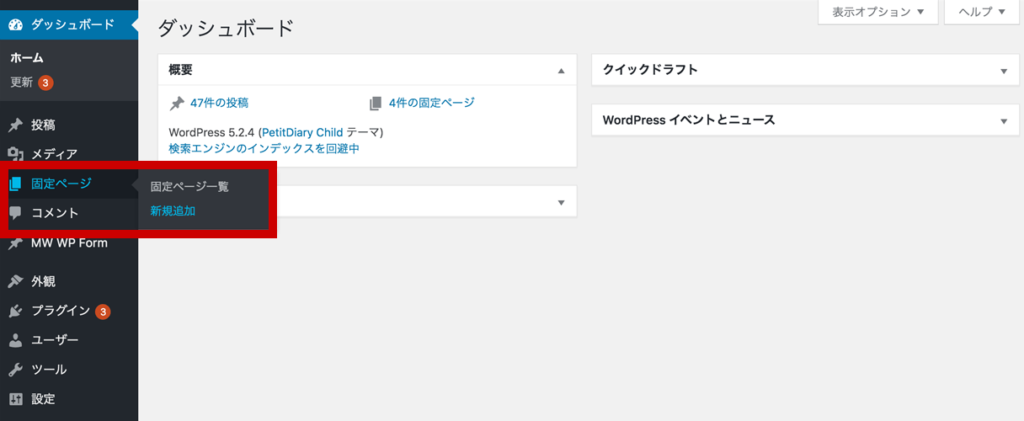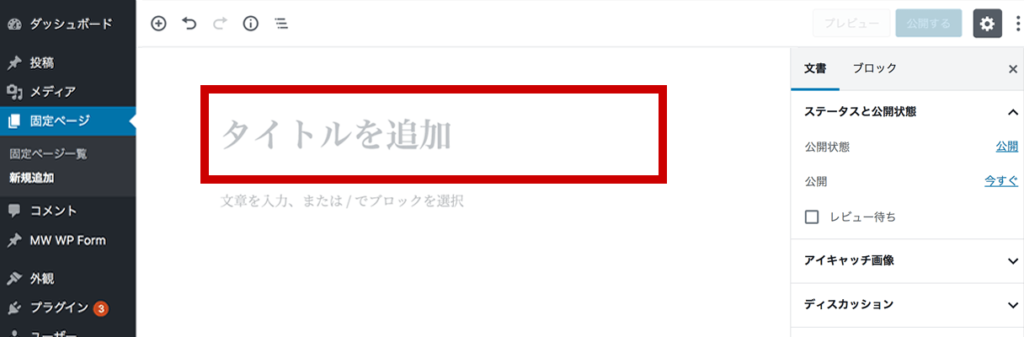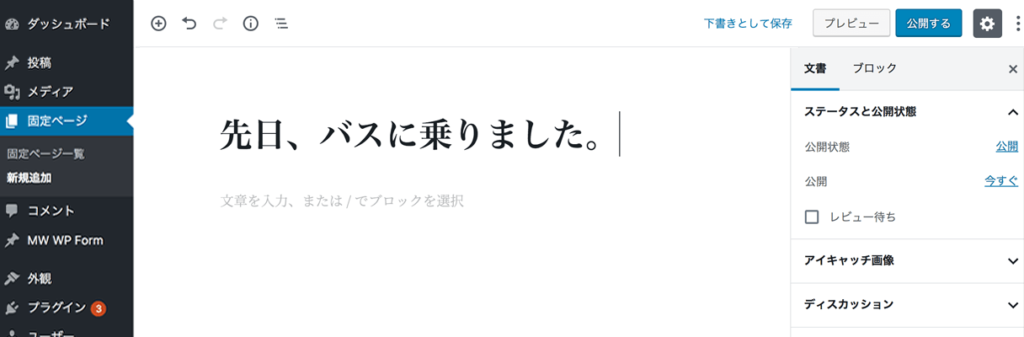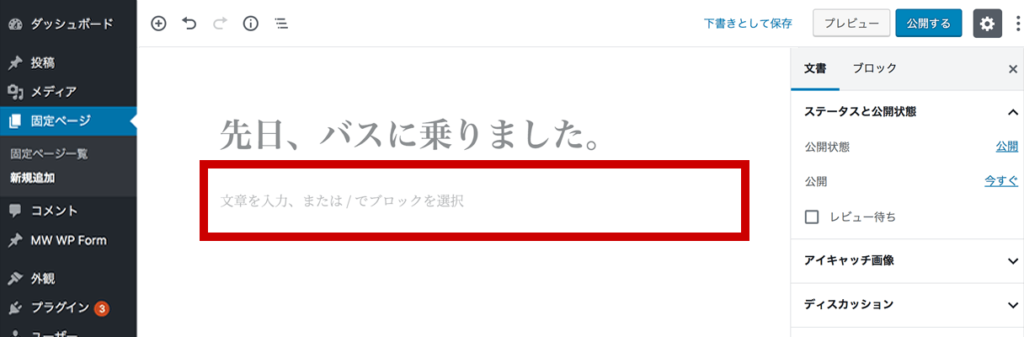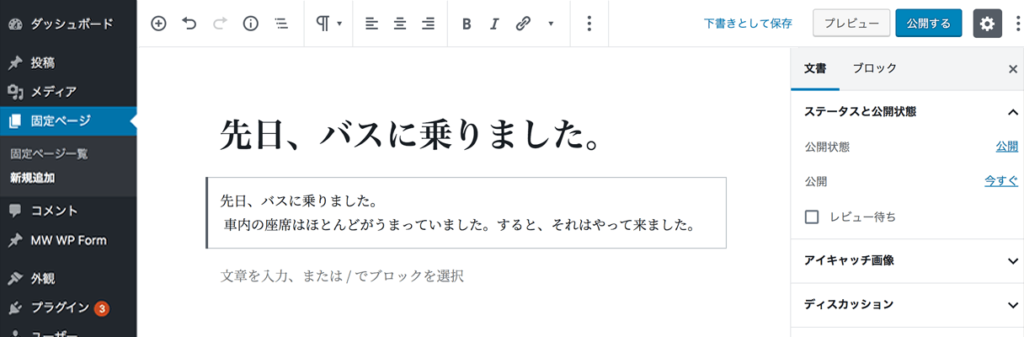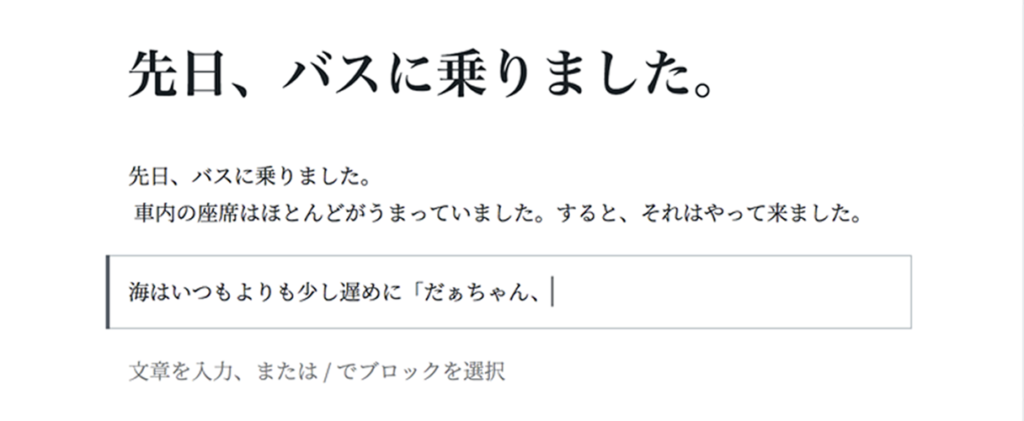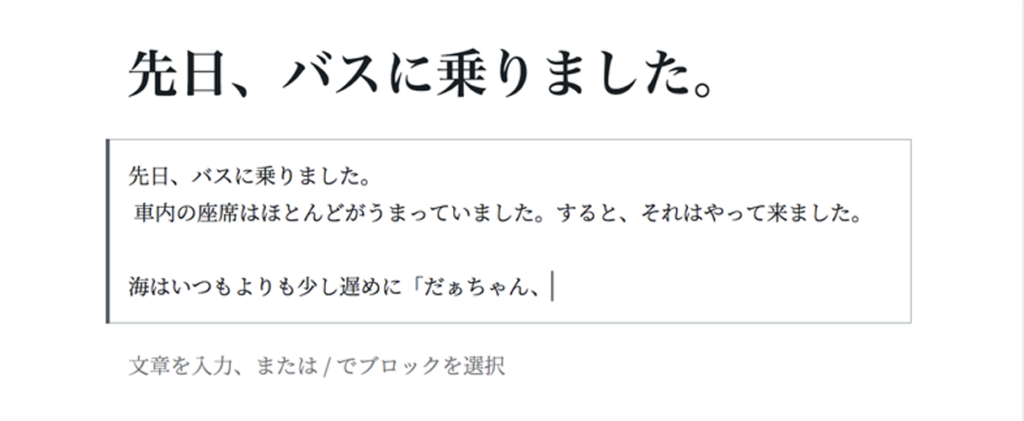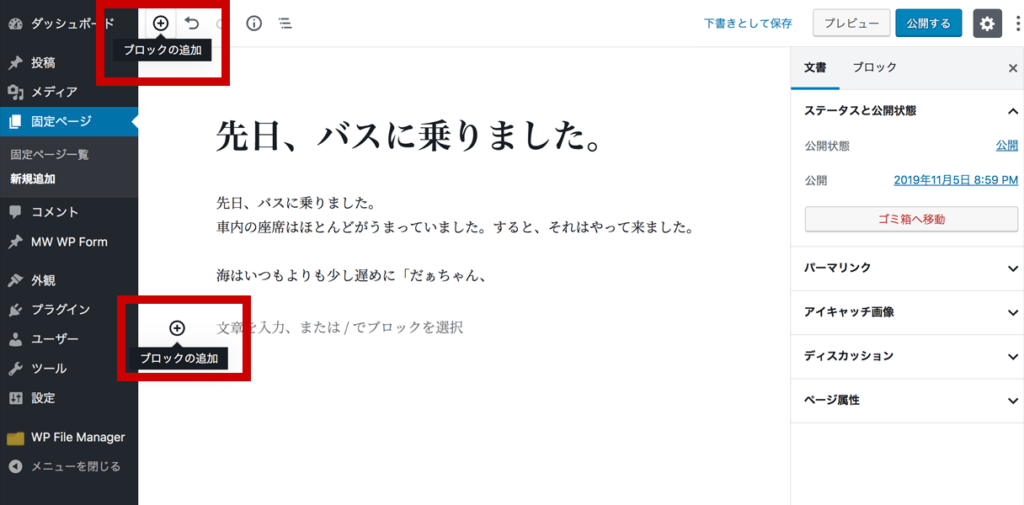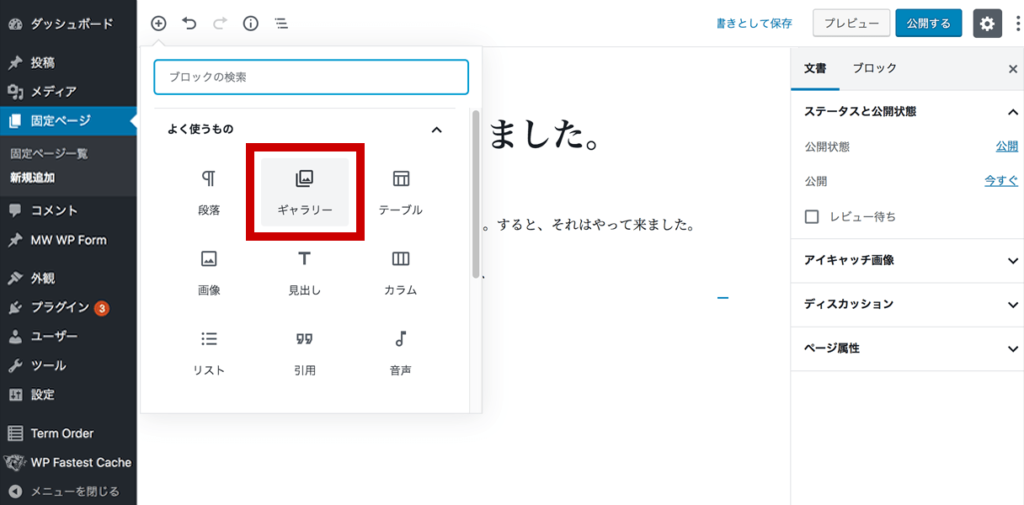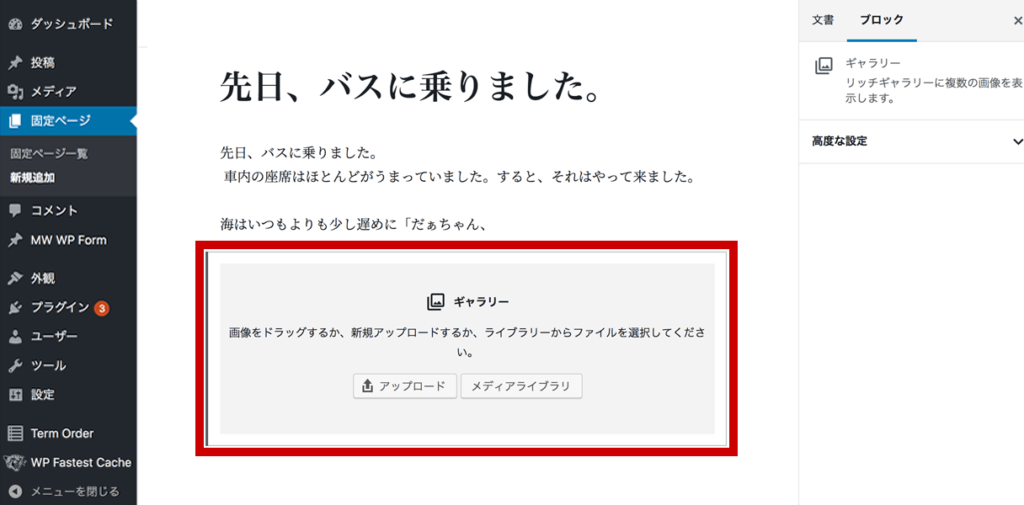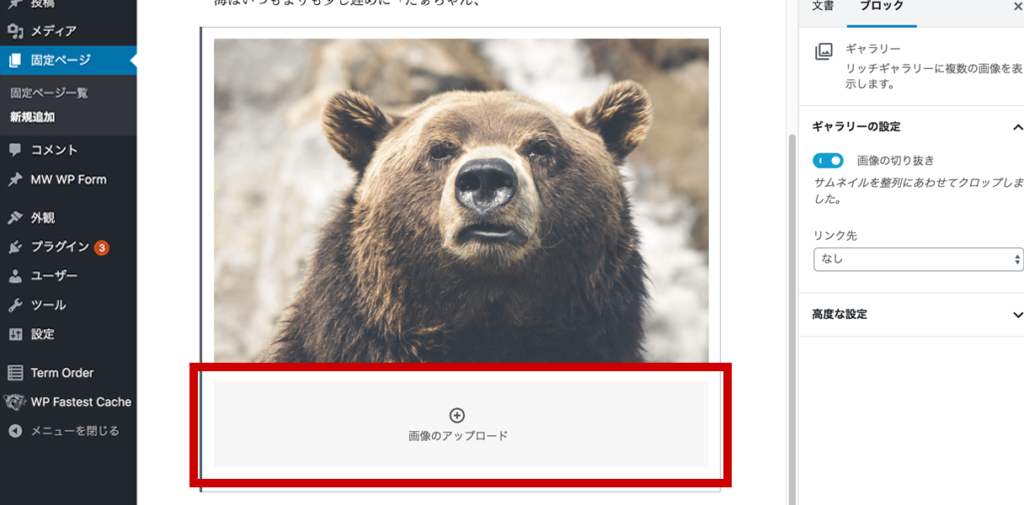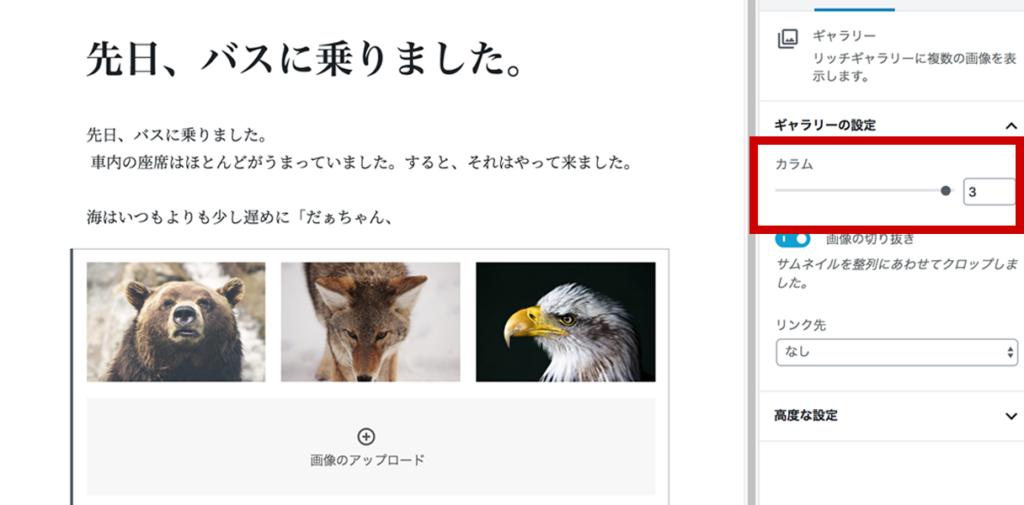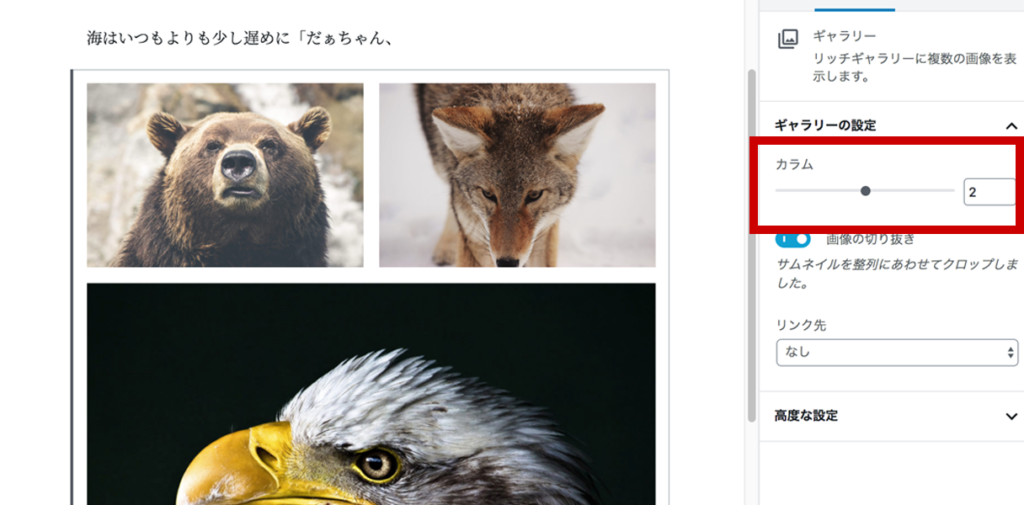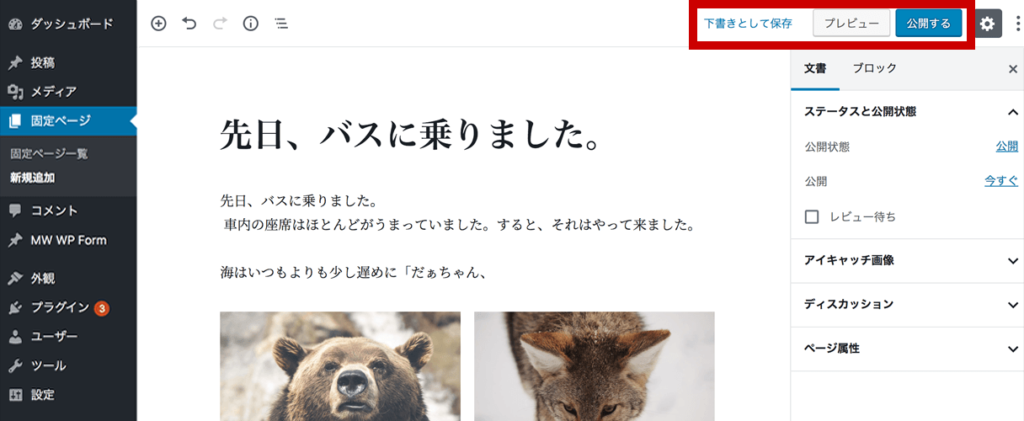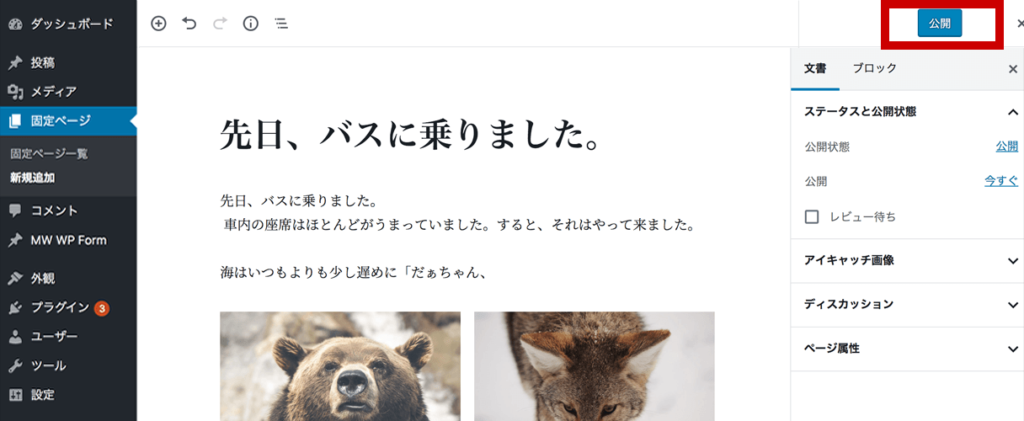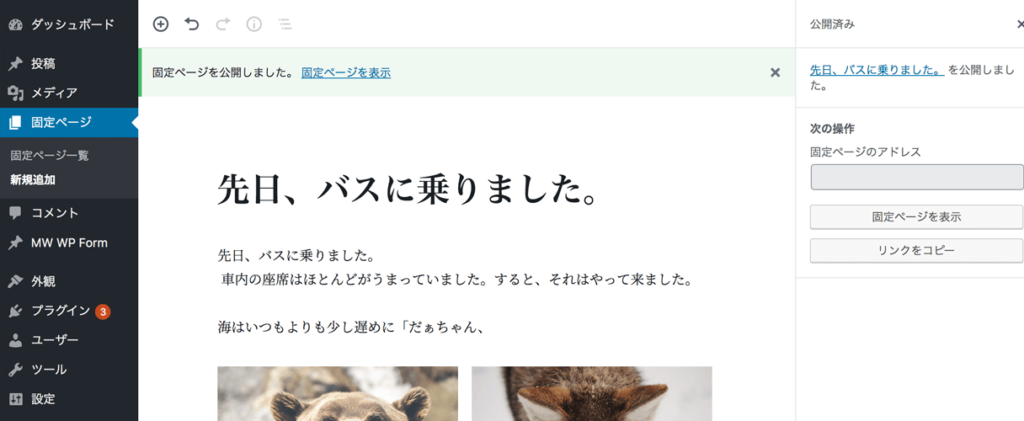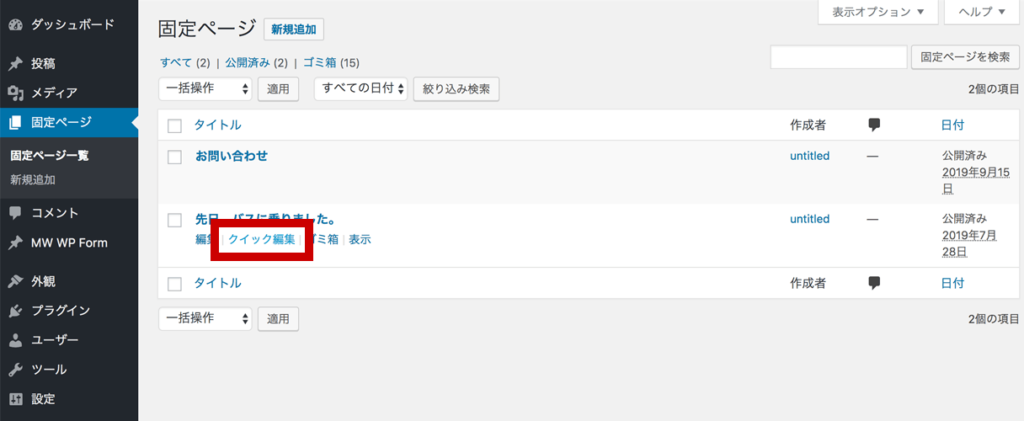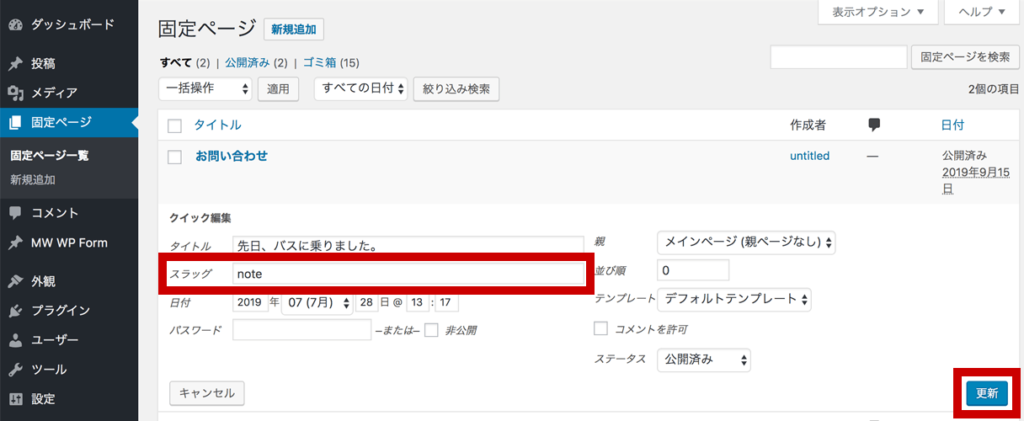ひとつの記事を上書きする形で更新する「固定ページ」に新しい記事を追加する手順です。
1. 新規追加画面を開きます
左メニューの「固定ページ」を開いた後、「新規追加」をクリックして新規投稿画面を開きます。
2. 記事のタイトルを入力します
「タイトルを追加」と書かれている箇所をクリックすると、タイトルが入力できます。(タイトルは空欄でも投稿可能です)
3. 文章を入力します
「文章を入力、または / でブロックを選択」と書かれている箇所をクリックすると、文章が入力できます。
文章内で改行をする場合…
段落ブロック内でenterキーを押して改行しようとすると、新しい段落ブロックが追加されてしまいます。
同じブロック内で改行をおこなう際は、shiftキーを押しながらenterキーを押します。
4. 画像を追加します
「ブロックを追加」アイコンをクリックした後、「ギャラリー」を選択します。
開いたブロックに画像をドラッグ&ドロップするか、「アップロード」ボタンを押して、画像を選択します。
いちどに複数がの追加が可能ですが、追加した画像の下にある「画像アップロード」をクリックしても追加できます。
複数追加した画像の並び方変更
複数の画像を追加した際、横に並べる画像の数を設定できます。
右の「ギャラリーの設定」にある「カラム」で横に並べる数を変更します。
5. 記事を公開します
右上の「公開する」ボタンを押すと記事が保存・公開されます。
6. 公開したページのURLを設定します
固定ページ一覧画面に戻り、公開したページの「クイック編集」を選択します。
URLとなる文字列を「スラッグ」欄に入力した後、「更新」ボタンをクリックします。
「スラッグ」欄に入力した文字列が、公開したページのURLになります。
例:スラッグを「note」にした場合 … blog.petit-denso.cc/note